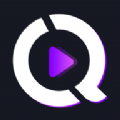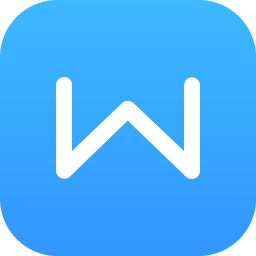练习如何用u盘重装系统教程
时间:2020-09-16 16:56:33
想必大部分的朋友都没听说过U盘重装系统,其实U盘重装系统是现在最常用的重装系统方式,因为系统问题导致电脑无法开机的使用U盘重装系统可以最快最有效的解决问题,赶紧来了解一下吧
U盘是一种存储工具,组成虽然比较简单,但是存储容量却很大,而且小巧便于携带使用,是现在大多数学生族、上班族重要的工作学习工具。下面,我就给大家介绍一下U盘重装系统的简单方法
U盘重装系统准备工具:
1、8G以上的空U盘
2、小白U盘启动盘制作工具,
3、win10系统镜像文件,
U盘重装系统具体操作步骤:
1、 插入U盘,打开小白U盘启动盘制作工具,选择“制作系统“,在制作系统中选择制作 U 盘,在选择 U 盘中选择您的 U 盘,其它参数默认,开始制作。
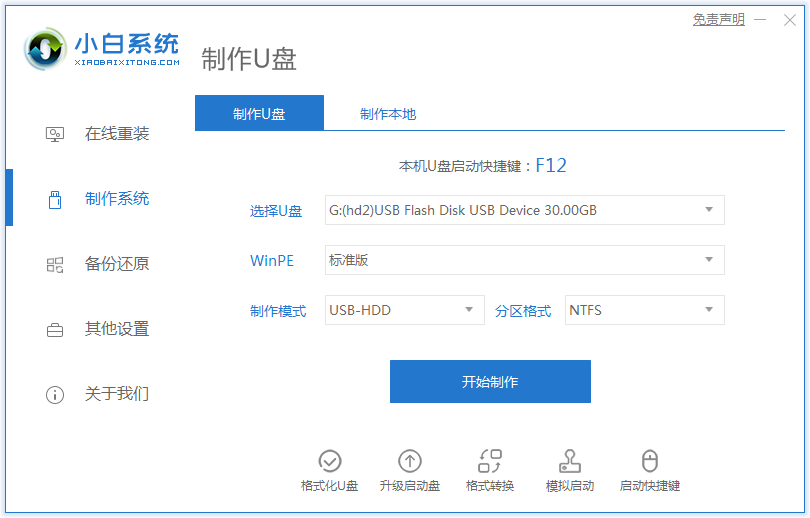
重装系统电脑图解1
2、然后在选择系统中我们选择想重装的系统镜像,然后点击下一步。
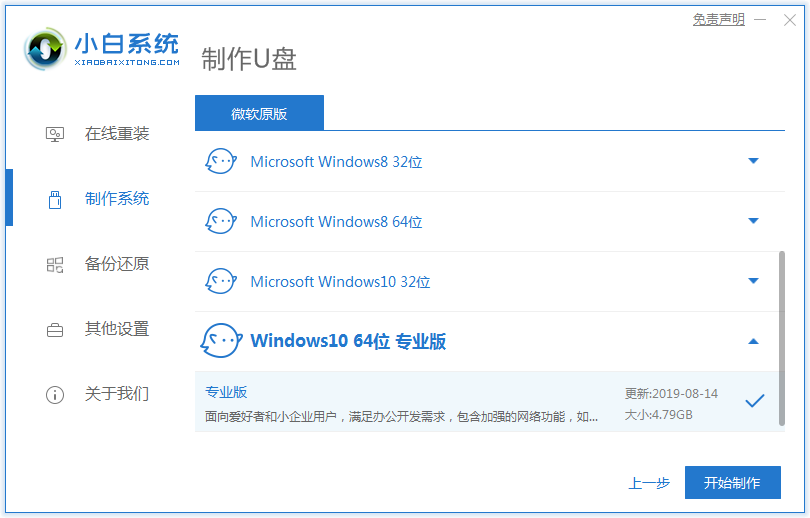
u盘电脑图解2
3、制作启动盘会清理 U 盘上所有的重要文件,请确认 U 盘中没有重要文件,然后开始制作即可。
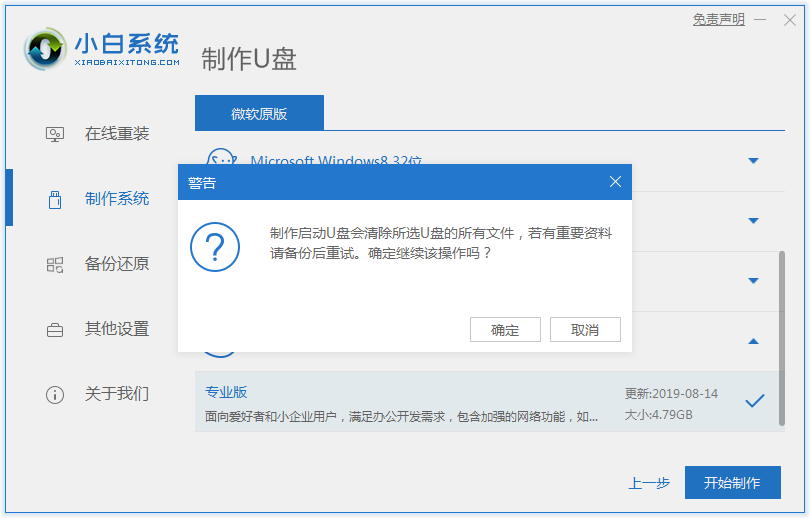
u盘电脑图解3
4、接下来就开机下载 Windows PE 镜像和 Windows 10 系统镜像了,请耐心等候。制作完成后我们拿掉 U 盘就可以用来重装系统了。
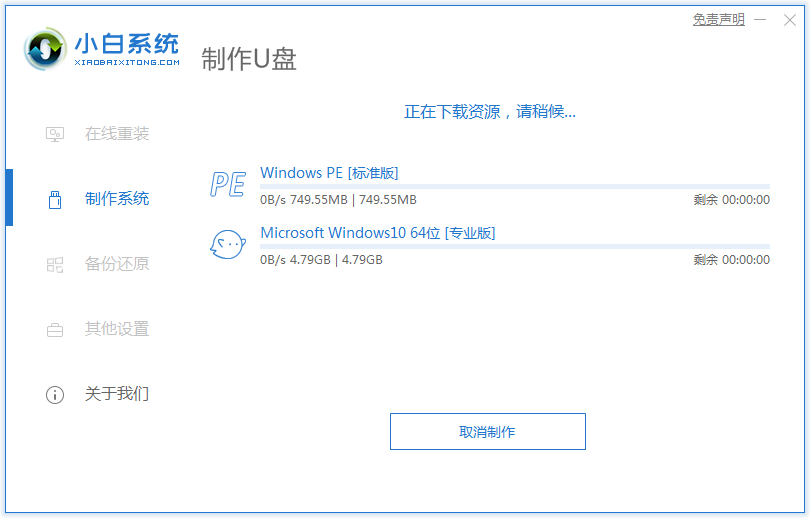
重装系统电脑图解4
5、重启电脑,开机时按热键进入 Bios 或者快速引导菜单,一般多为 F12。有些可能是 Esc、Del、F2 之类的。具体可以参考下图。
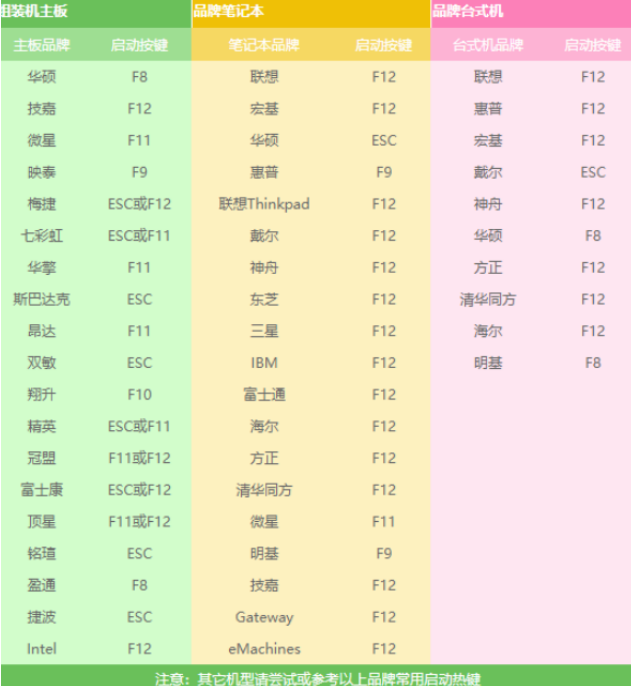
重装系统电脑图解5
6、进入后用方向键选择U盘选项,点击回车

u盘重装系统电脑图解6
7、然后就到了PE选择界面,选择“02 ”点击回车进入PE桌面
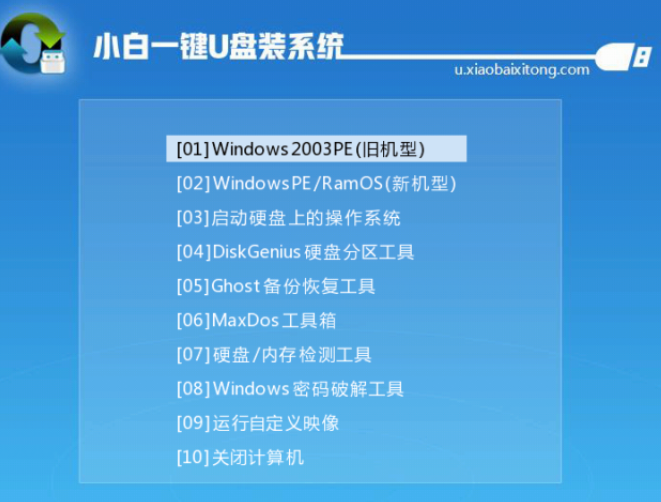
重装系统电脑图解7
8、自动弹出PE装机工具,选择U盘里的系统镜像,“目标分区”选择系统盘,一般为C盘,之后点击“安装系统
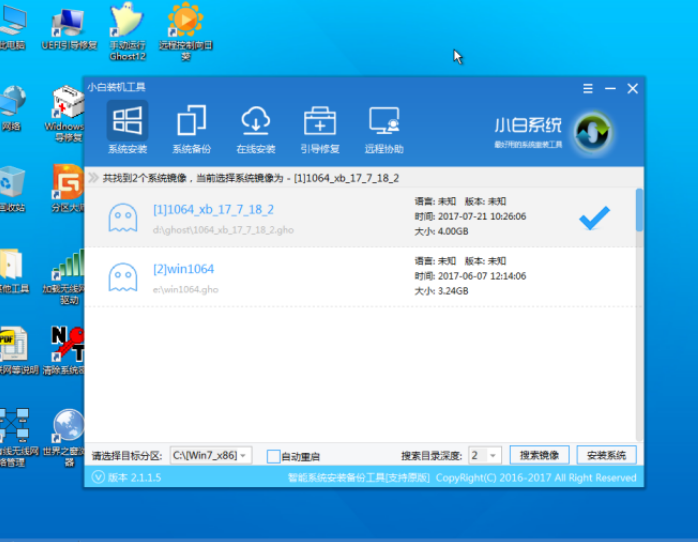
u盘电脑图解8
9、等待装机,完成后将U盘拔出,重启电脑
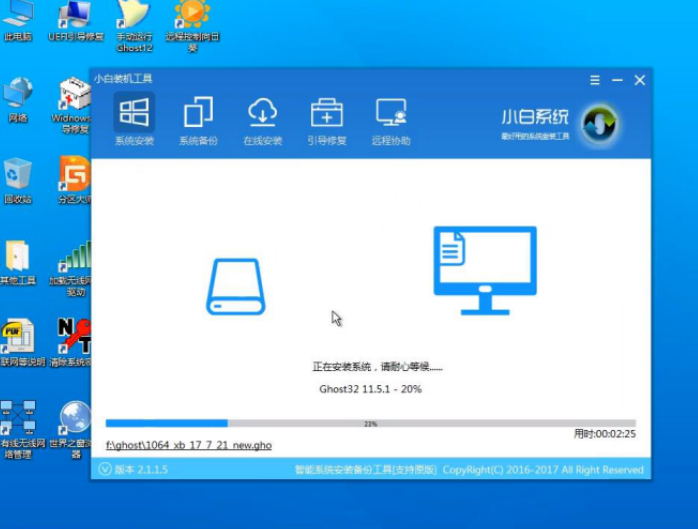
u盘电脑图解9
10、马上就可以见到新系统啦

u盘装系统教程电脑图解10
11、U盘重装系统成功

重装系统电脑图解11
以上就是U盘重装系统的方法了,希望能帮助到你
Win10 U盘重装系统教程 Win10 U盘重装系统是一种方便快捷的方式,可以帮助您解决系统崩溃或出现各种问题的情况下恢复系统。本文将为您提供完整易懂的步骤指南,帮助您成功地进行U盘重装系统。 准备工作 在进行U盘重装系统之前,您需要准备以下材料: 一台可用的计算机
u盘重装系统win10教程? Win10系统怎么使用U盘重装 1、查找自己电脑的U盘启动快捷键,进入到bios中。 2、U盘插入电脑,重启电脑按F12快捷键选择U盘进行启动。进入后,键盘↑↓键选择第二个[02]启动Windows10PEx64(网络版),然后回车。 3、进入PE界面后,点击桌面的
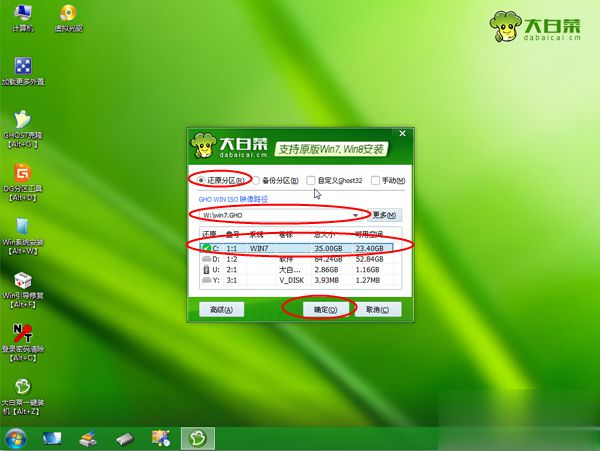
相信不少人都遇到电脑系统崩溃的问题,电脑系统崩溃时无法正常使用,通常需要重装系统,很多人在遇到电脑系统崩溃时不懂怎么重装,都是找电脑店师傅重装,其实我们可以自己用U盘重装,下面小编教大家电脑系统崩溃怎样用U盘重装系统的方法。 相关阅读: 电脑怎么用系统
u盘重装系统win10教程? Win10系统怎么使用U盘重装 1、查找自己电脑的U盘启动快捷键,进入到bios中。 2、U盘插入电脑,重启电脑按F12快捷键选择U盘进行启动。进入后,键盘↑↓键选择第二个[02]启动Windows10PEx64(网络版),然后回车。 3、进入PE界面后,点击桌面的

光盘和U盘是电脑重装系统最常用到的工具,特别是系统不能启动时,可以通过光盘或U盘引导进行系统重装,但是有些用户既没有光盘也没有U盘,要怎么重装系统呢?事实上,只要当前系统未损坏,重装系统就可以不用光盘和U盘,下面小编就跟大家介绍无光盘无U盘怎样重装系统的
近期,有网友反馈用U盘重装系统后不能正常开机这是怎么一回事?为什么用U盘重装系统后不能正常开机呢?那么我们如何解决用U盘重装系统后不能正常开机问题呢?详情请看教程。 原因分析

王国新大陆下载,王国新大陆是一款模拟类手机游戏,游戏已,游戏已修改了金币无限!在游戏中我们成为了一个王国的统治者,我们要不断的发现新的土地,扩大我们的领土范围,并且还要保证我们的领土不被入侵!

煜美人app下载-煜美人是源自中国香港由美容专家Mr.Li创办美容养生高端品牌,提供产品展示服务、反馈、线上进销货等服务,让代理进货以及账务管理起来更加方便。,您可以免费下载安卓手机煜美人。

神州浩天智慧财税申报软件是一款功能强大的智能化办税软件。该软件现在已经把原有【电子申报平台】及【税收数据采集系统】全面升级力求为天津市纳税人提供更加专业、便捷的申报服